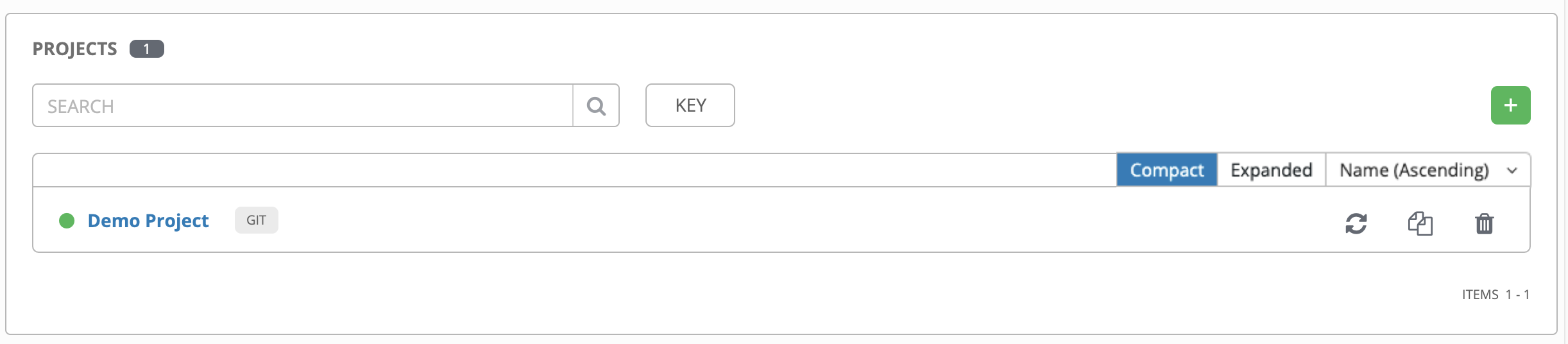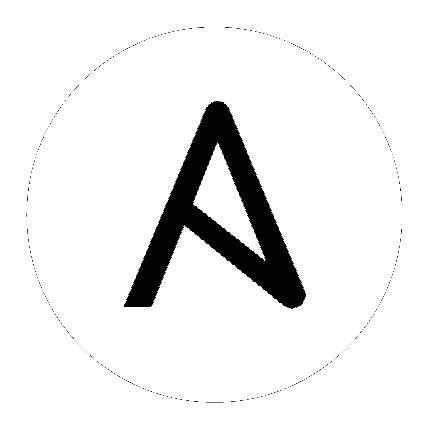10. プロジェクトの設定¶
プロジェクトとは、Tower にある Ansible Playbook の論理的コレクションのことです。
Playbook および Playbook ディレクトリーをプロジェクトのベースパスに手動で配置するか、Tower がサポートするソースコード管理 (SCM) システム (例: Git、Subversion、Mercurial) に Playbook を配置することで、Playbook と Playbook ディレクトリーを管理できます。
注釈
できる限り、ソース管理を使用して Playbook を管理することを推奨します。このタイプのベストプラクティスでは、コードとしてインフラストラクチャーを処理することができ、DevOps の理想と一致しています。このクイックスタートガイドでは、軽量のサンプルを使ってシステムを使用開始できるようにしていますが、実稼動環境の目的では、ソース管理を使用して Playbook を管理することを推奨します。
既存のプロジェクトをレビューするか、新規プロジェクトを作成するには、左側のナビゲーションバーのプロジェクトアイコン (![]() ) をクリックします。
) をクリックします。
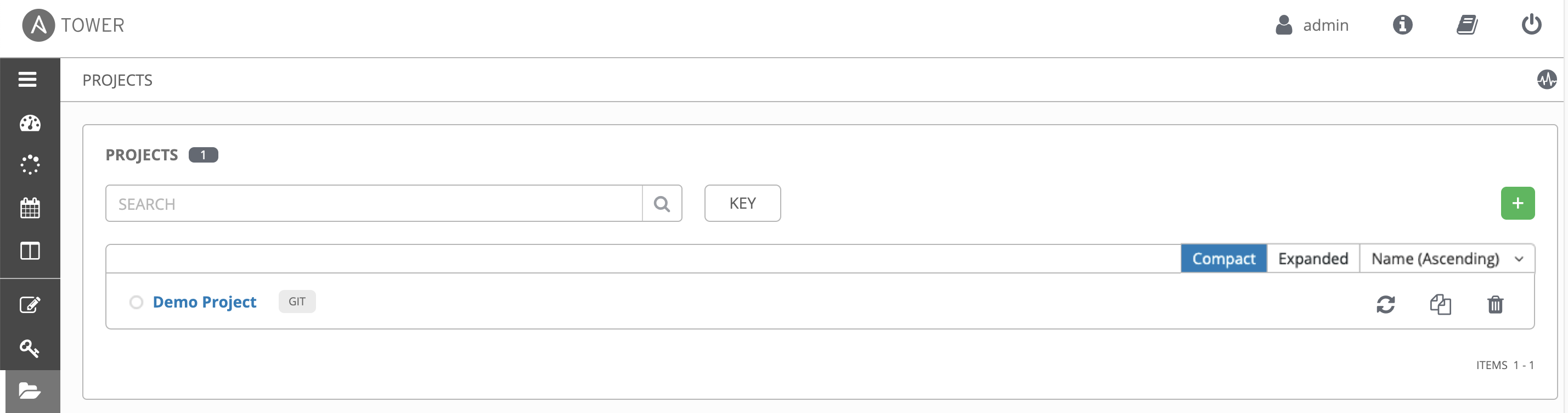
Ansible Tower は、最初の作業用にデモプロジェクトを提供し、スタートプロセスを簡素化しています。
「デモプロジェクト」の名前リンクをクリックするか、編集 ( ) ボタンをクリックして、Ansible Tower が提供するストックプロジェクトをレビューします。
) ボタンをクリックして、Ansible Tower が提供するストックプロジェクトをレビューします。
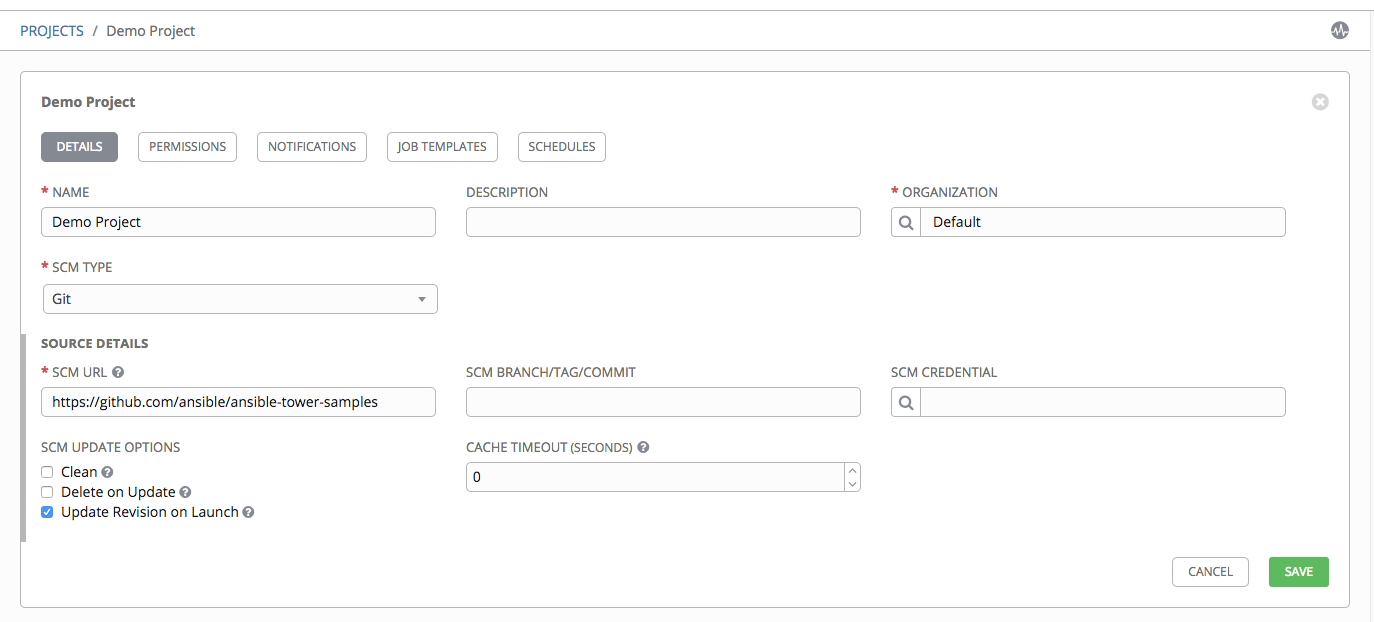
キャンセル (変更がない場合) をクリックするか、Ansible Tower ブラウザーの上部にあるブレッドクラムのナビゲーションリンクを使用して、インベントリーの概要画面に戻ります。保存 をクリックしても編集ダイアログは終了しません。
ジョブテンプレートでこのプロジェクトを使用できるようにするには、このプロジェクトへの SCM の同期を手動で開始する必要があります。プロジェクトで利用可能なアクションの配下にある  ボタンをクリックして、SCM ベースのデモプロジェクトを更新します。
ボタンをクリックして、SCM ベースのデモプロジェクトを更新します。
注釈
ソース管理を使用するための新規プロジェクト設定を追加した直後に、「同期」が自動的に行われ、設定したソース管理からプロジェクトの詳細をフェッチする点に注目してください。ただし、「デモ」プロジェクトが事前に提供されていますが、ジョブテンプレートでこのプロジェクトを使用するには、インベントリーの同期を手動で開始する必要があります。
プロジェクトの名前、改定、最終実行情報の横にあるステータスを示す丸は、同期が完了したら更新される点に注目してください。